كيف يمكنك إلتقاط لقطات شاشة بالكمبيوتر الذى يعمل بنظام ويندوز ؟ إليك الطريقة
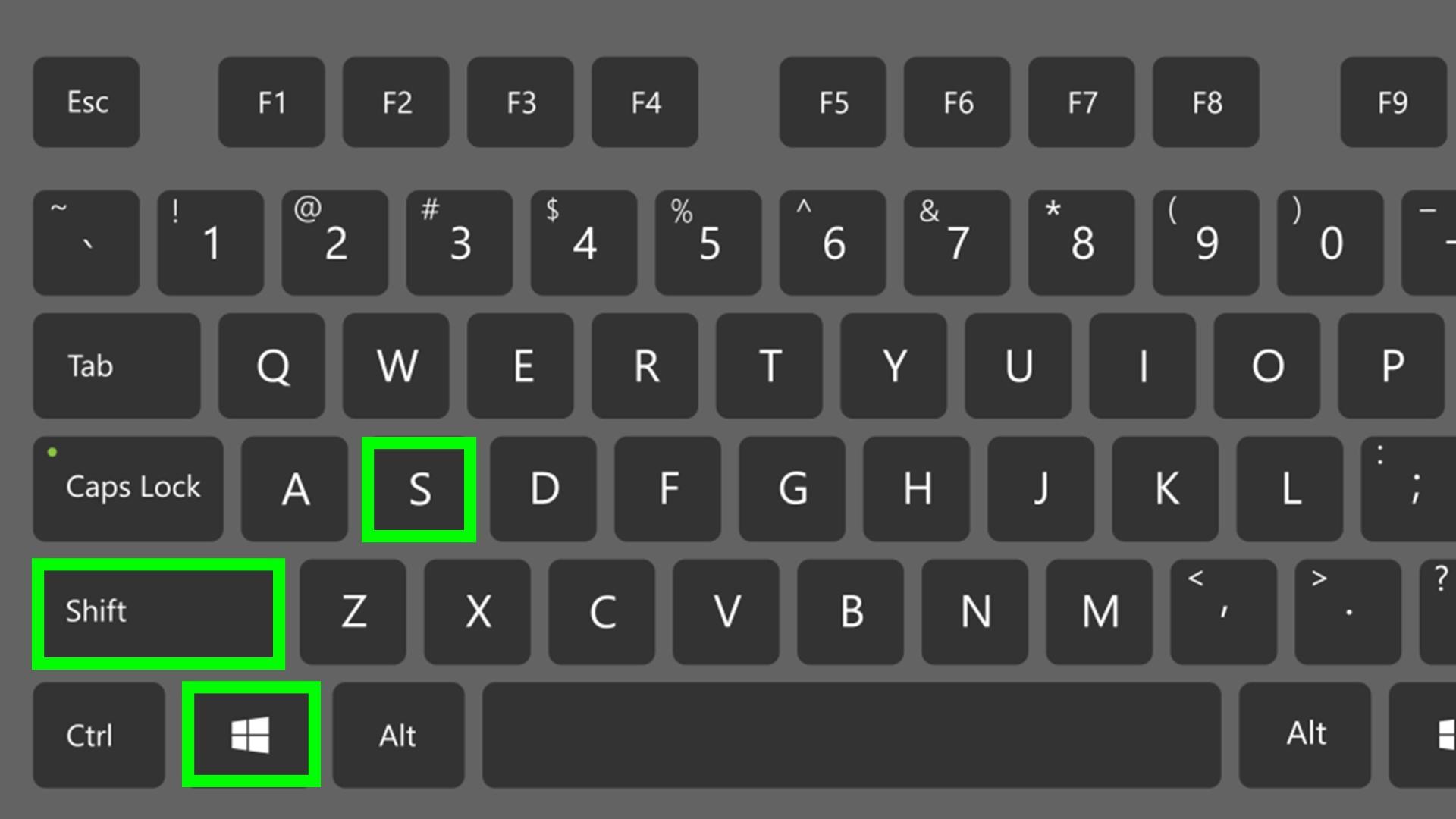
إلتقاط لقطات شاشة بالكمبيوتر ، تتعدد الأسباب وتتنوع وراء سعى الكثير لإلتقاط لقطة شاشة ، فأحيانا تستخدم فى إرسال لقطة لرسالة الخطأ الغريبة التى تظهر بقسم تكنولوجيا المعلومات فى شركتك، أو لغرض إستخدامها لإلتقاط التغريدات قبل أن تختفى ، وهنا سوف نعرض لك دليل سريع وبسيط لأخذ لقطات الشاشة على جهاز الكمبيوتر الخاص بك العامل بنظام ويندوز.
كيف يمكنك إلتقاط لقطات شاشة بالكمبيوتر الذى يعمل بنظام ويندوز ؟
تسمى أداة لقطة الشاشة الحالية Snip & Sketch على ويندوز 10، والتى تستبدل أداة Snipping Tool السابقة:
– بإمكانك فى البداية كتابة “snip” في مربع بحث Cortana ، عند ظهور “Snip & Sketch” ، قم بالنقر عليها.
– وهنا عليك أن تنظر إلى النافذة الرئيسية للتطبيق، والتي تحتوي على مجموعة متنوعة من الرموز في الجزء العلوي.
– وبإمكانك من خلال الزر الأزرق في أعلى اليمين إما التقاط لقطة شاشة على الفور أو تعيين تأخير لمدة 3 أو 10 ثوانٍ.
– قم بالنقر عليه للوصول إلى شريط أوامر التطبيق الصغير، والذي سيظهر في الجزء العلوي من الشاشة.
أما الطريقة الثانية والأسرع هي ببساطة الضغط على مفتاح شعار Windows + Shift + S ، والذي سينقلك على الفور إلى نفس شريط الأوامر.
ومن اليسار إلى اليمين، تتيح لك الأزرار الموجودة في شريط الأوامر وضع علامة على منطقة مستطيلة للشاشة، أو منطقة ذات شكل حر، أو نافذة معينة، أو لقطة ملء الشاشة.
كما أنه بمجرد تحديد المنطقة المراد قصها أو الضغط على الزر لإظهار نافذة أو قصاصة ملء الشاشة، سيتم التقاط لقطة الشاشة، وسيتم حفظها تلقائيًا كملف PNG ووضعه في مجلد الصور/ لقطات الشاشة.
يمكنك تعديل بعض إعدادات Snip & Sketch – مثل ما إذا كان يجب أن يسألك التطبيق قبل الحفظ، إذا ذهبت إلى التطبيق، اضغك على النقاط الثلاث في الزاوية العلوية اليمنى من التطبيق، وحدد “الإعدادات”.




